win11任务栏设置不合并 win11任务栏不重叠怎么设置
更新时间:2024-03-07 14:53:15作者:bianji
已经试用过win11系统的用户应该都知道了win11系统的任务栏是默认合并的,但是这个时候只会显示一个图标让许多办公的用户觉得不是很方便,至少对于我来说是用起来体验感不是很好,所以本文小编特意给大家带来了win11任务栏设置不合并的方法,大家一起来了解下吧。

工具/原料
系统版本:Windows11系统
品牌型号:联想r9000p
win11任务栏设置不合并
1、其实在微软社区中,有很多用户都提出了这个问题,但是win11现在并没有修改这方面的选项。
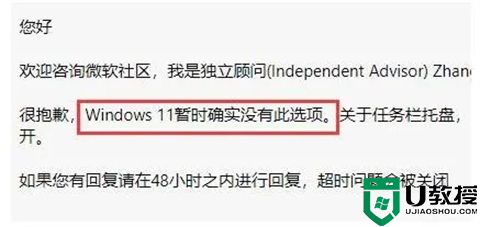
2、不过好在我们还拥有startallback这款软件。【点击下载】
3、下载安装完成后,进入左侧的“任务栏项”;
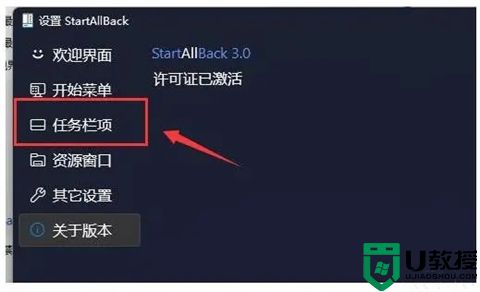
4、在其中找到“合并任务栏按钮”,将他更改为“从不”即可不合并任务栏。
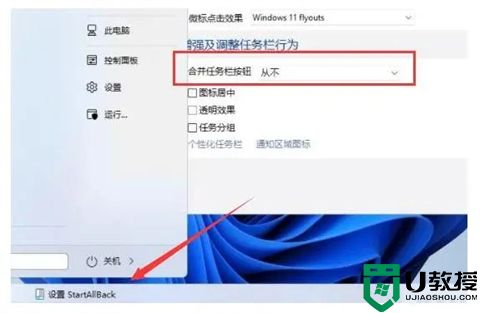
5、此外,我们也可以将任务栏修改为win10或win7的样式,也能设置不合并。
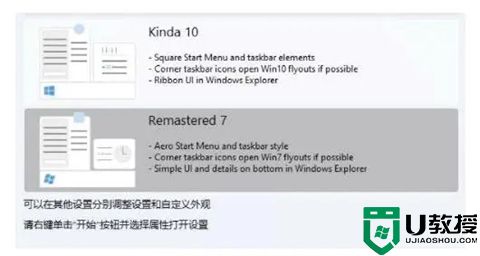
总结:
1、其实在微软社区中,有很多用户都提出了这个问题,但是win11现在并没有修改这方面的选项。
2、不过好在我们还拥有startallback这款软件。【点击下载】
3、下载安装完成后,进入左侧的“任务栏项”;
4、在其中找到“合并任务栏按钮”,将他更改为“从不”即可不合并任务栏。
5、此外,我们也可以将任务栏修改为win10或win7的样式,也能设置不合并。
以上的全部内容就是系统城给大家提供的win11任务栏设置不合并的具体解决方法啦~希望对大家有帮助,还有更多相关内容敬请关注本站,感谢您的阅读!
- 上一篇: 苹果电脑开机键在哪里 苹果电脑怎么开机
- 下一篇: 电脑怎么设置屏幕亮度 如何调节电脑屏幕亮度
win11任务栏设置不合并 win11任务栏不重叠怎么设置相关教程
- Win11任务栏被合并怎么解决?Win11任务栏被合并解决方法
- win11从不合并任务栏的方法
- Win11怎样不合并任务栏图标?Win11任务栏怎么调从不合并操作教学
- Win11怎么设置任务栏小图标?Win11设置任务栏小图标的方法
- Win10任务栏不透明怎么设置?Win10任务栏不透明设置方法
- Win10任务栏不透明怎么设置?Win10任务栏不透明设置方法
- Win10任务栏不透明怎么设置?Win10任务栏不透明设置方法
- 电脑任务栏图标叠在一起怎么办 如何设置任务栏图标不叠加
- 电脑任务栏图标太多如何重叠 电脑任务栏设置图标重叠在一起的方法
- Win10任务栏不透明怎么设置?
- 5.6.3737 官方版
- 5.6.3737 官方版
- Win7安装声卡驱动还是没有声音怎么办 Win7声卡驱动怎么卸载重装
- Win7如何取消非活动时以透明状态显示语言栏 Win7取消透明状态方法
- Windows11怎么下载安装PowerToys Windows11安装PowerToys方法教程
- 如何用腾讯电脑管家进行指定位置杀毒图解

